-Метки
-Рубрики
- АНГЛИЙСКИЙ ЯЗЫК (4)
- ЭНЦИКЛОПЕДИЯ (1)
- ВИДЕО (103)
- крылатые фразы (1)
- мультики (4)
- фильмы (25)
- ВИДЕО УРОКИ ПО ПРОГРАММЕ ProShow Producer (40)
- переходы в ProShow Producer (3)
- стили (4)
- футажи (2)
- ДЕТИ (57)
- сайты для детей (1)
- школа (3)
- ЖЕНСКИЕ СЕКРЕТЫ (100)
- косметика (53)
- красота и здоровье (9)
- ЖИВОЙ ЖУРНАЛ (29)
- ЖИВОПИСЬ (27)
- рисование (7)
- ЖИЗНЬ И ПОЛИТИКА (13)
- Украина (7)
- ЗДОРОВЬЕ (138)
- витамины (1)
- вред здоровью (9)
- лечимся (17)
- медицинский справочник (1)
- ИДЕИ ДЛЯ ДОМА (107)
- всё для ремонта (5)
- комнатные растения (13)
- кухня (16)
- полезные советы (83)
- техника для дома (1)
- ИНТЕРЕСНОЕ (132)
- актёры и роли (22)
- аудио книги (1)
- достопримечательности (4)
- загадки природы (3)
- игры онлайн (1)
- история (13)
- история моды (4)
- люди,стихия (5)
- народные приметы, ритуалы, заговоры (3)
- поговорки (1)
- КОМПЬЮТЕР (140)
- горячие клавиши (9)
- интернет (9)
- Мозилла (16)
- обои (2)
- принтер (1)
- софт (13)
- файлы (2)
- ЛИЧНОЕ (28)
- родной город (3)
- мои работы (19)
- учусь (5)
- МУДРОСТЬ (62)
- мудрые мысли (11)
- притчи (20)
- цитаты (34)
- МУЗЫКА (80)
- звуки природы (6)
- клипы (9)
- официальные сайты певцов (1)
- ретро (7)
- НУЖНА ПОМОЩЬ "SOS" (7)
- ОТКРЫТКИ (79)
- видеоуроки (2)
- музыкальные открытки (5)
- плейкасты (22)
- ТЕЛЕФОН (5)
- ОФОРМЛЕНИЕ ДНЕВНИКА (401)
- аватарки (21)
- всегда под рукой (20)
- гифки разные (1)
- глитеры (2)
- картинки с кодами (35)
- кнопочки (18)
- курсоры (1)
- плееры (50)
- полезный сайт (1)
- приветствия (12)
- разделители (3)
- рамочки (82)
- рамочки зимне- новогодние (3)
- скрипты (1)
- схемки (19)
- уроки (25)
- флеш-часики (6)
- фоны,обводки (8)
- формулы (4)
- разное (44)
- ПОЛЕЗНЫЕ САЙТЫ (188)
- фотохостинги (3)
- уроки на Ucoz (2)
- анимация (2)
- бродилки по сайтам (12)
- генератор градиента (1)
- генераторы онлайн (45)
- генераторы цветов (2)
- игры, развлечения (9)
- картинки (2)
- коллекция генераторов (6)
- конвертеры (3)
- музыка (8)
- писец (3)
- рамочник (14)
- ретро сайт (1)
- создание сайтов (3)
- текст (2)
- файлообменники (3)
- фоторедакторы онлайн (24)
- ПОЛЕЗНЫЕ ССЫЛКИ (15)
- ПОЛНЫЙ СПРАВОЧНИК ПО ЛиРу (104)
- архив музыки Ли. ру (1)
- бродилка по Дневникам Лиру (5)
- помощь новичкам (74)
- ПРОГРАММЫ (258)
- keygen, crack, patch (2)
- CyberLink PowerDirector 12.0.2930.0 Ultimate RePac (1)
- DP Animation Maker (3)
- GIMP2.8 (3)
- Word-видео уроки (1)
- бесплатные программы (4)
- ключи для программ (8)
- портабельные (3)
- программа PAINT (2)
- программа Sothink SWF Quicker (7)
- программы для анимации (2)
- уроки по Adobe Flash (24)
- уроки Эдитор (18)
- учимся работать с программами (89)
- РАБОТЫ МОИХ ДРУЗЕЙ (9)
- РЕЛИГИЯ (6)
- РЕЦЕПТЫ (197)
- азербайджанская кухня (3)
- видео-рецепты (1)
- блины (3)
- блюда из овощей (1)
- заготовки (25)
- закуски (22)
- кулинария (55)
- салаты (9)
- сладкие блюда (5)
- соусы (6)
- украшение блюд (2)
- украшение пирогов (10)
- флеш-бродилки (1)
- хлеб (3)
- холодные супы (3)
- РУКОДЕЛИЕ (339)
- букеты из конфет (3)
- мастер-класс (2)
- вышивка лентами (44)
- вязание (69)
- декупаж (33)
- казанши (15)
- коробочки (4)
- плетение из газет (7)
- украшалочки (9)
- шитьё (46)
- шкатулки (7)
- шторы (12)
- шьём детям (13)
- САД-ОГОРОД (253)
- дача (13)
- лекарственные растения (23)
- оформление букетов (1)
- цветы (87)
- СТИХИ (181)
- бродилка по стихам (4)
- УРОКИ COREL (89)
- бродилки по урокам (5)
- видео уроки (1)
- коллажи (7)
- подсказки (15)
- уроки от Инноэль (2)
- УРОКИ ОТ ЛЮБАШИ (6)
- УРОКИ ФЛЕШ (120)
- материал для создания флеш (6)
- флеш-часики (3)
- флешки (32)
- флэш материал (23)
- флэш-плееры (13)
- ФОТОГРАФИЯ (105)
- натюрморты (5)
- пейзажи (2)
- фотоальбом (29)
- ФОТОШОП (1085)
- уроки от Зинаиды Лукьяновой (2)
- анимации (61)
- бродилки (29)
- быстрые клавиши (5)
- видеоуроки от Игоря Ульмана (2)
- всякая всячина для ФШ (29)
- дополнения и настройки (3)
- заготовки для коллажа (1)
- инструменты (25)
- кисти, стили (8)
- клипатры (143)
- коллажи (60)
- маски (29)
- плагины (52)
- рамки (46)
- скрап-наборы (5)
- совмещение анимации (4)
- текст (7)
- тубы (5)
- уроки анимации (107)
- уроки Ларисы Гурьяновой (36)
- уроки Миллады (8)
- уроки Накрошаева Олега (2)
- уроки Ольги Бор (4)
- уроки от Lottaza (1)
- уроки от Mademoiselle_Viv (28)
- уроки от NATALI (17)
- уроки от БЭТТ (6)
- уроки от Искательницы (5)
- уроки от Сергея Иванова (3)
- Уроки фотошопа от Лейлы Биркерт (1)
- уроки ФШ от Борисовны (1)
- урокиФШ (275)
- учебник по ФШ (1)
- фильтры (77)
- фоны (44)
- футажи (22)
- шрифты (2)
- экшены (10)
- ЭМОЦИИ (29)
- моим друзьям (4)
- поцелуйчики+код (1)
- ЮМОР (129)
- анекдоты (18)
- загадки (2)
- котоматрица (2)
- реклама (1)
- юмор в картинках (5)
- юмористы (2)
- ЯНДЕКС (31)
- фотоальбомы (11)
- Яндекс фотки (12)
-Ссылки
-Музыка
- Ирина Муравьёва - Позвони мне, позвони
- Слушали: 3397 Комментарии: 0
- Олег Ухналев - И не то , чтобы "Да" , и не то , чтобы "Нет" (1969)
- Слушали: 4839 Комментарии: 2
- Высоцкий - «Лирическая»
- Слушали: 6430 Комментарии: 2
- Gloria Gaynor- i wiil survive
- Слушали: 19332 Комментарии: 0
- Энрике Иглесиас. Maybe.
- Слушали: 150 Комментарии: 0
-Поиск по дневнику
-Подписка по e-mail
-Интересы
-Друзья
-Постоянные читатели
-Сообщества
-Статистика
Урок Денисовой Алевтины: вырезка фигуры человека в фотошопе, инструмент перо |
Урок: вырезка фигуры человека из цветного фона, программа фотошоп, инструментом перо
Очень часто в дизайне фотокниги присутствует коллаж, особенно в детской. Для того чтобы сделать коллаж надо уметь аккуратно вырезать фигуру человека из фона, если фон однотонный то можно использовать инструмент волшебная палочка, а если цветной фон, то тут на помощь придёт инструмент перо. Этот урок будет о том, как вырезать фигуру человека пером, о том, как пользоваться пером и о том, как вырезать волосы.
Для урока я взяла фотографию милой девчушки из клипарта(автора фото я не знаю).

Выберите на панели инструментов «Перо», настройки инструмента должны быть такими как на картинке (режим контур):

Фотографию девочки увеличьте так, что бы вам чётко виден край фигуры, в общем покрупнее. Начните расставлять опорные точки, посмотрите, где я их поставила в местах, где контур будет резко меняться.
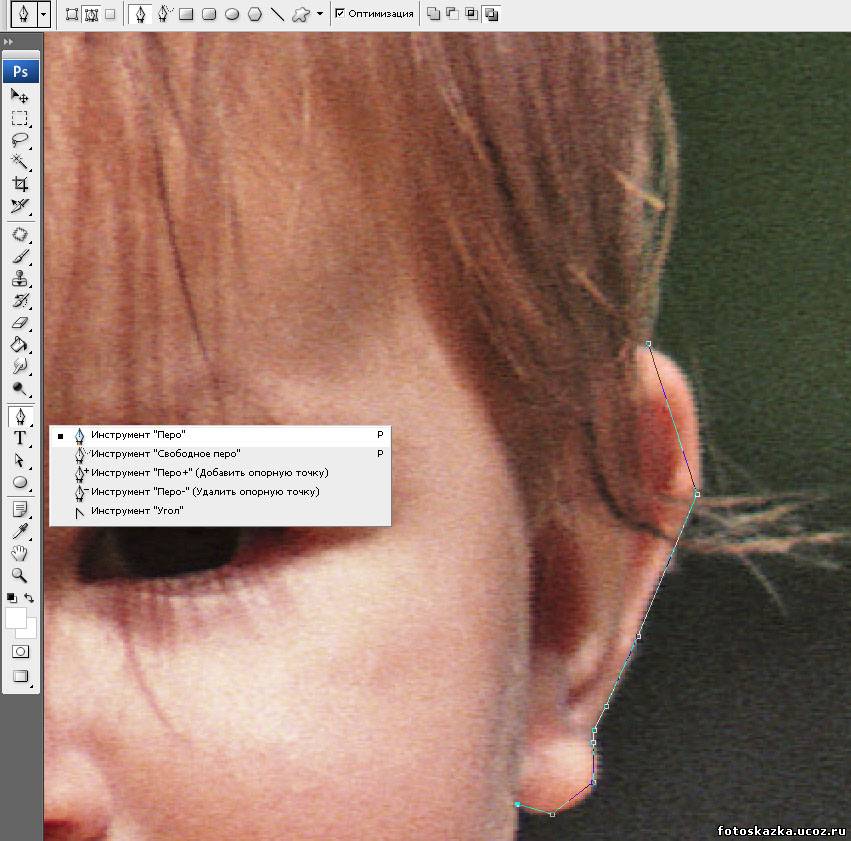
Проставьте по всему контуру девочки эти точки и снова попадите в первую точку (возле значка пера появится маленький кружок), тем самым вы замкнёте контур.
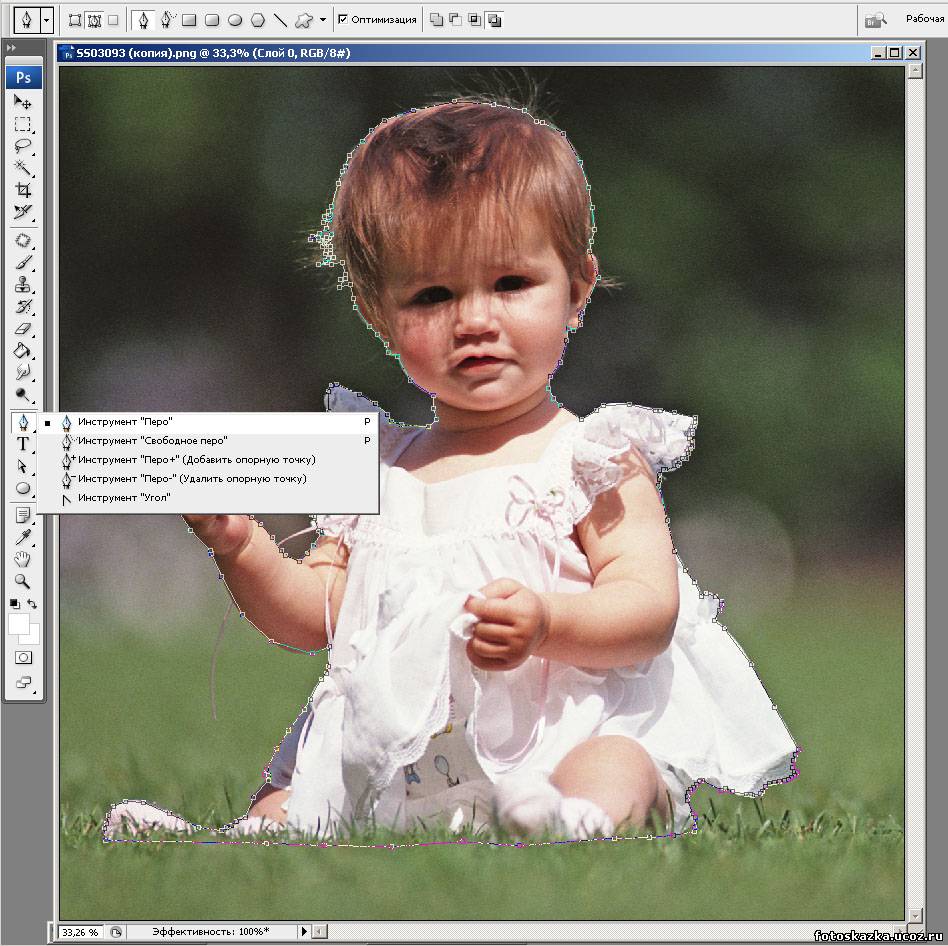
Конур вокруг девочки на данный момент представляет собой ломанную линию, а нам надо чтоб он повторял максимально точно все линии фигуры, для этого мы выберем инструмент «угол», смотрите картинку.

Поднесите инструмент к опорной точке и удерживая левую кнопку мыши (ЛКМ) вытяните из точки два усика, за края усиков нужно будет тянуть чтобы сформировать плавный конур.
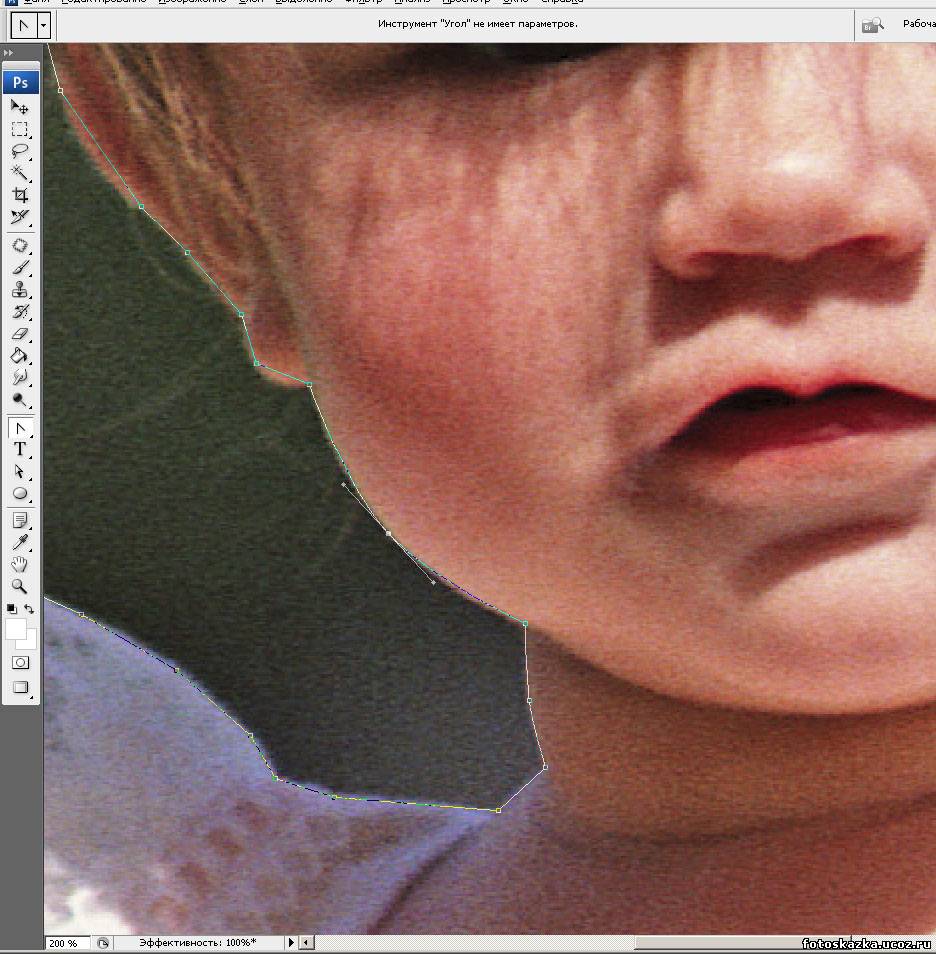
Вот так должен будет в итоге выглядеть контур:
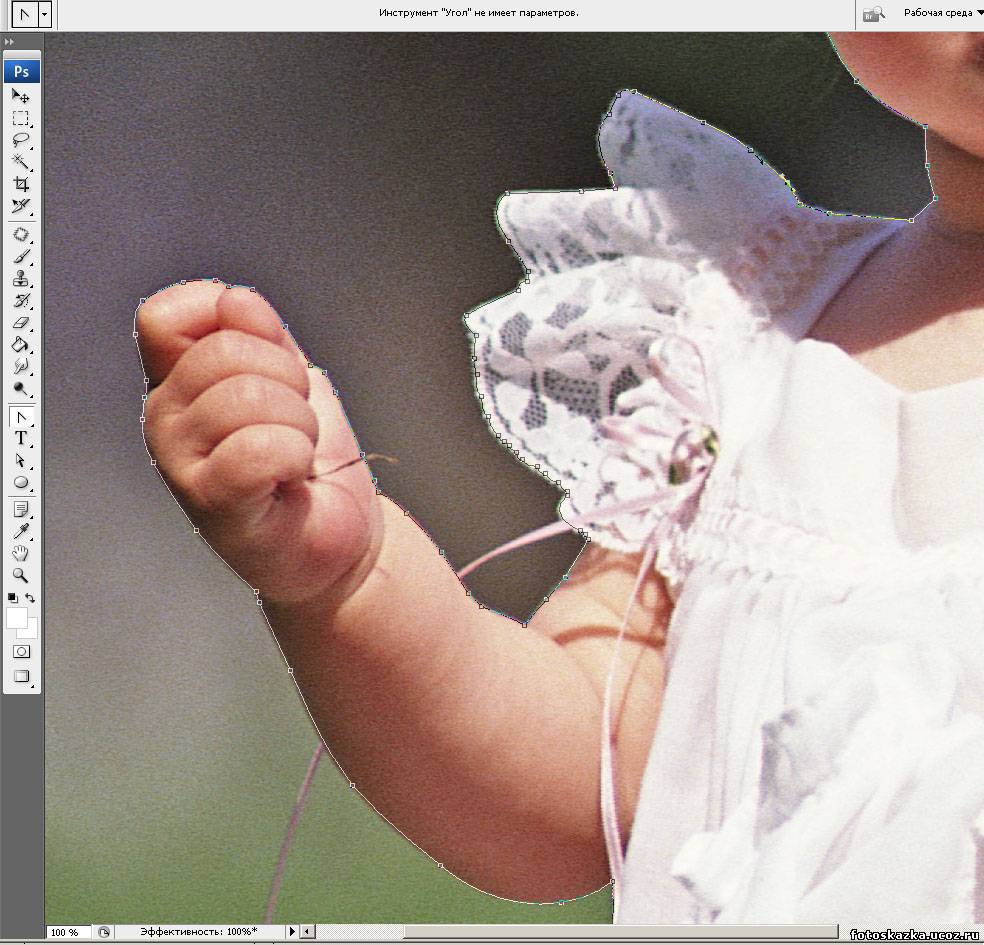
Для того чтобы было понятнее, я приведу простой пример, смотрите картинку:
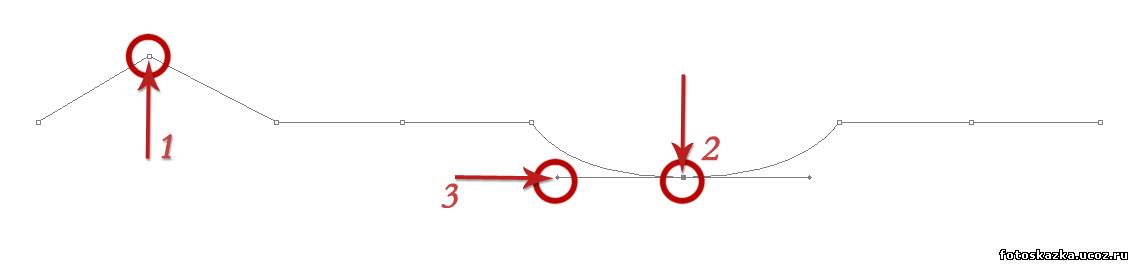
Сначала я сделала инструментом перо прямую линию из точек, просто нащёлкав их ЛКМ. Если хотите чтоб линия была идеально ровной, то удерживайте вовремя щелчка клавишу Shift.
ТОЧКА 1 подносите инструмент угол к точке, удерживая ЛКМ, нажимаете на точку и двигаете стрелкой вверх на клавиатуре (если надо сдвинуть точку вниз, вправо или влево, то выбираете соответствующую стрелку на клавиатуре).
ТОЧКА 2 сдвиньте точку вниз аналогично точке 1 и, удерживая ЛКМ, вытяните усы, потянув за точку 3 можно изменять направление дуги. Точку 3 можно двигать инструментом угол в разные стороны.
Теперь нам нужно из нашего контура сделать выделение, нажмите правую кнопку мыши (ПКМ) и в выпавшем списке выберите пункт «образовать выделенную область», радиус растушевки я обычно делаю равным 1 пикс., смотрите картинку.
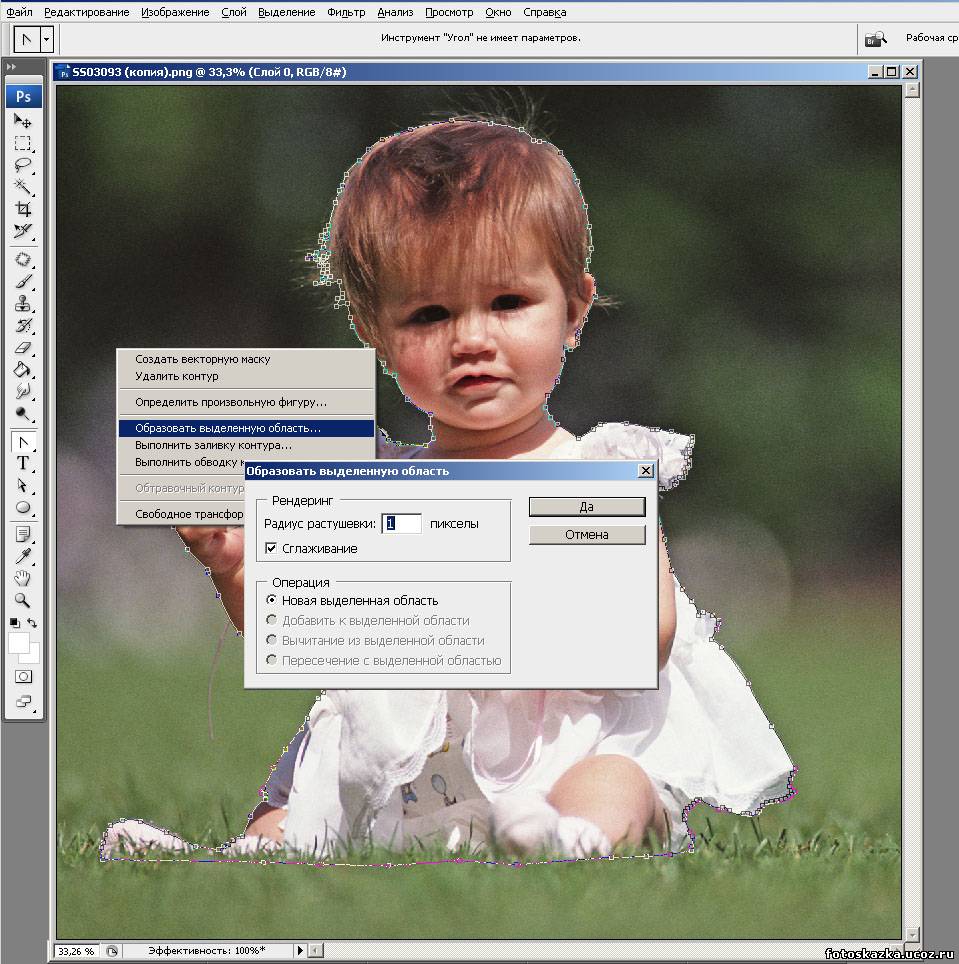
Теперь сделаем инверсию выделенной области Shift+Ctrl+I и нажав клавишу Delete очистим пространство вокруг девочки.
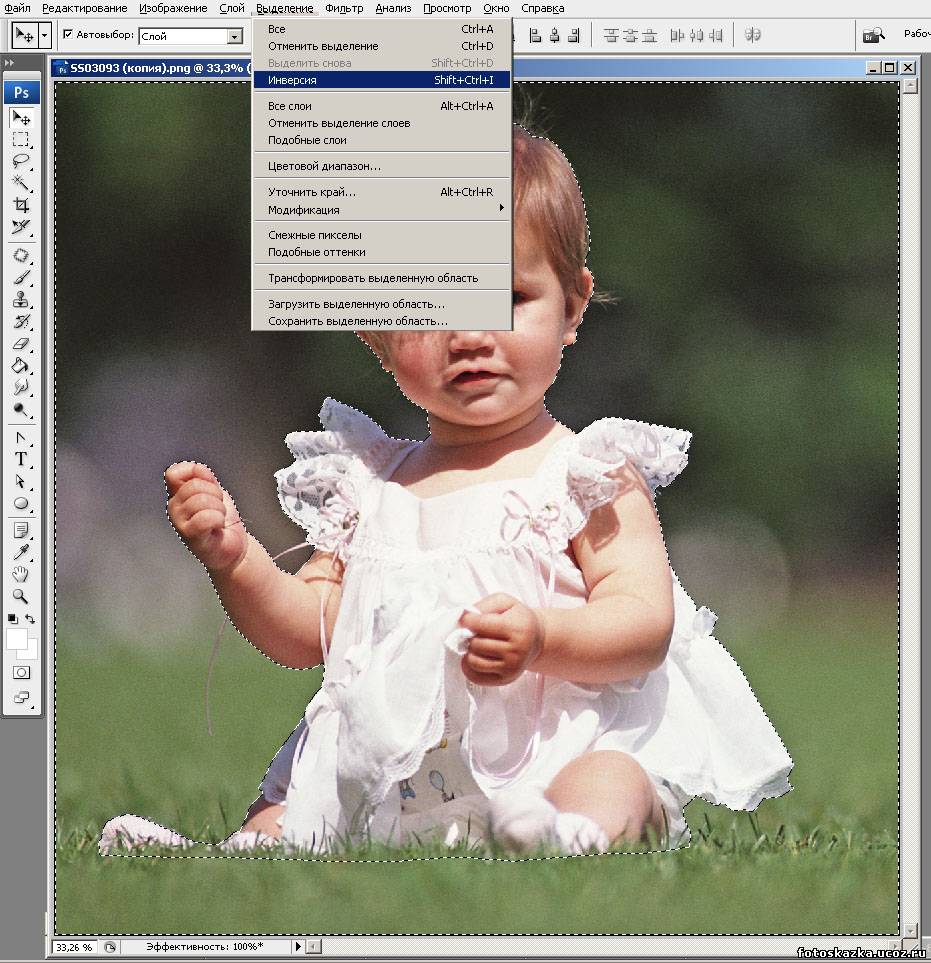
Как видно из этой фотографии волосы у нас выглядят грубовато, сейчас мы будем их подправлять.

Для начала нам нужны кисти «волосы», их можно взять, например
на DeviantART там есть авторские бесплатные кисти, спасибо им за них большое. Выберите себе подходящие под причёску вашего человека волосы.Теперь возьмите инструмент «штамп», сделайте настройки как у меня на картинке:

Загрузите ваши кисти-волосы как это сделать показано на картинке:
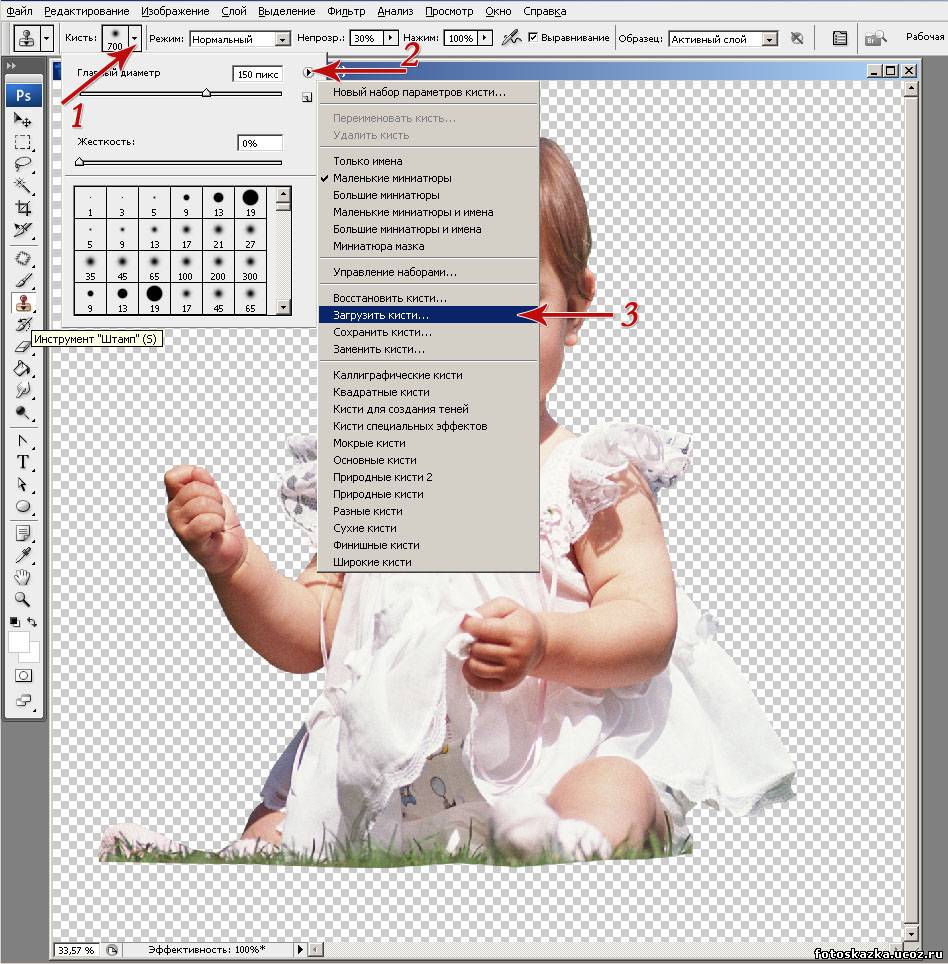
Теперь отпечатаем нашу кисть, обратите внимание, делать мы это будем на отдельном слое! Настройки кисти штамп «образец: все слои» и «непрозрачность 100%»(смотрите картинку). Для начала рассмотрите направление в котором лежат волосы у девочки, т.к. мы будем их клонировать, наша кисть по направлению волос должна совпадать с направление волос девочки, для этого открываем палитру настроек отпечатка кисти (я обозначила красным кружочком место где её можно найти). В открывшейся панели – «форма отпечатка кисти»можно крутить кисть как угодно, поэтому поверните кисть как вам нужно. Удерживая клавишу «Alt» на клавиатуре, кликните ЛКМ возьмите образец волос у девочки и отштампуйте его рядом (не забудьте, мы работаем на новом слое, который расположен под слоем с девочкой!).
Инструментом трансформирование подставьте пряди в те места, где они необходимы, в моём случае это небольшие участки торчащих волосиков, я подставляла с разных сторон 8 отпечатков кисти,излишки волос стирала аккуратно ластиком. Теперь перейдите на слой с девочкой и сгладьте места стыковки волос девочки с подставленными прядями очень мягким ластиком, но следите, чтобы не стереть лишнего. После этого можно объединить видимые слои Shift+Ctrl+E.
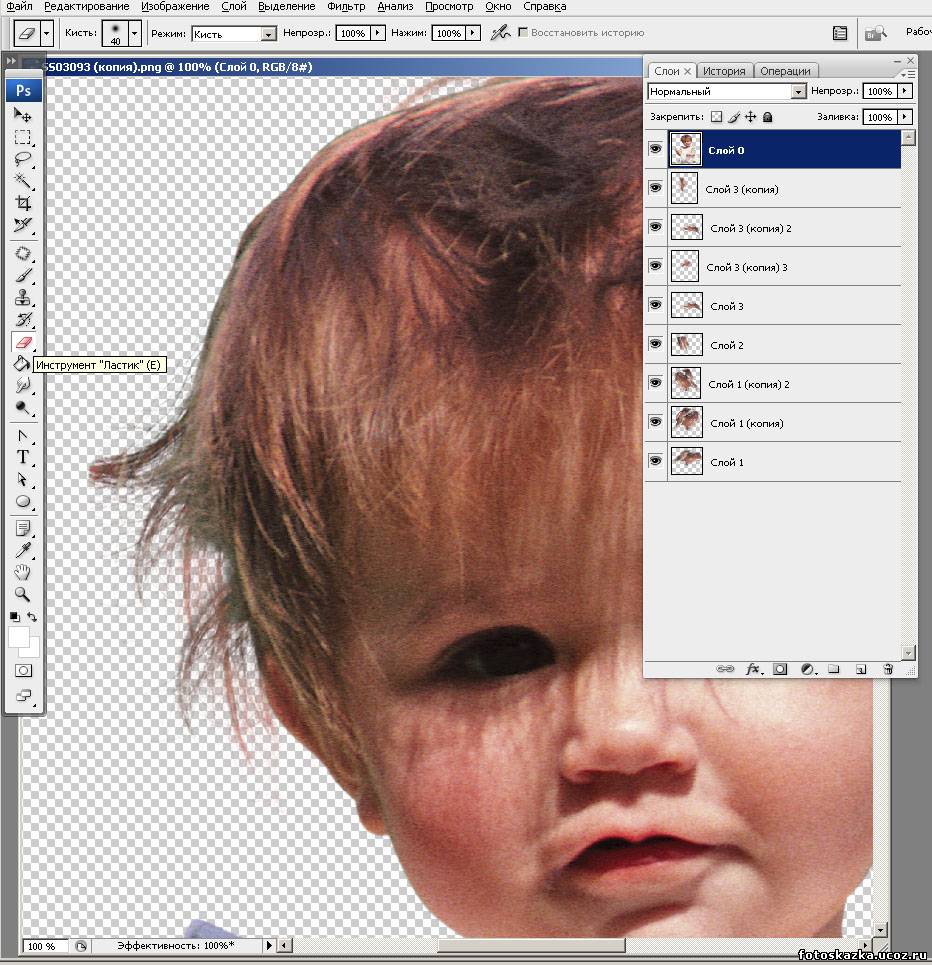
Для проверки качества вырезки создайте новый слой белого цвета под слоем с девочкой, а слою с девочкой придайте «стиль слоя: обводка»
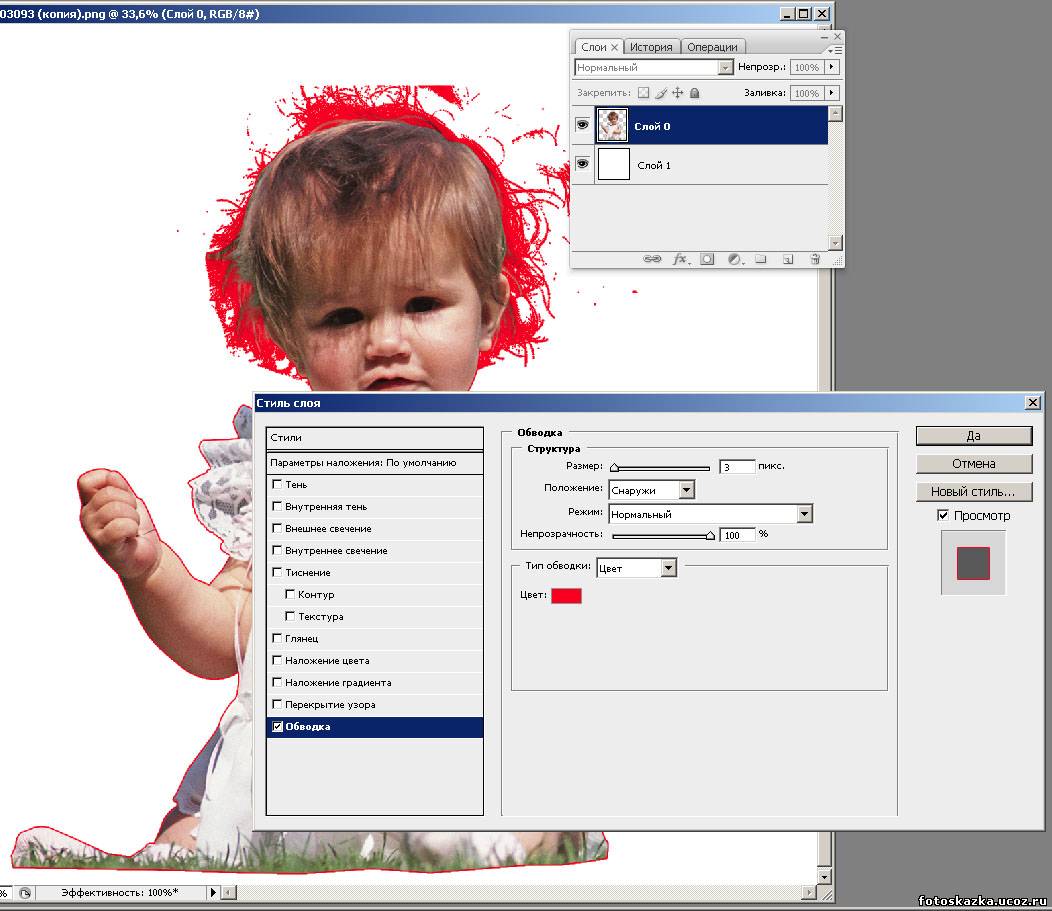
Далее инструментом лассо удалите лишнее куски волос.

Очистите стиль слоя.
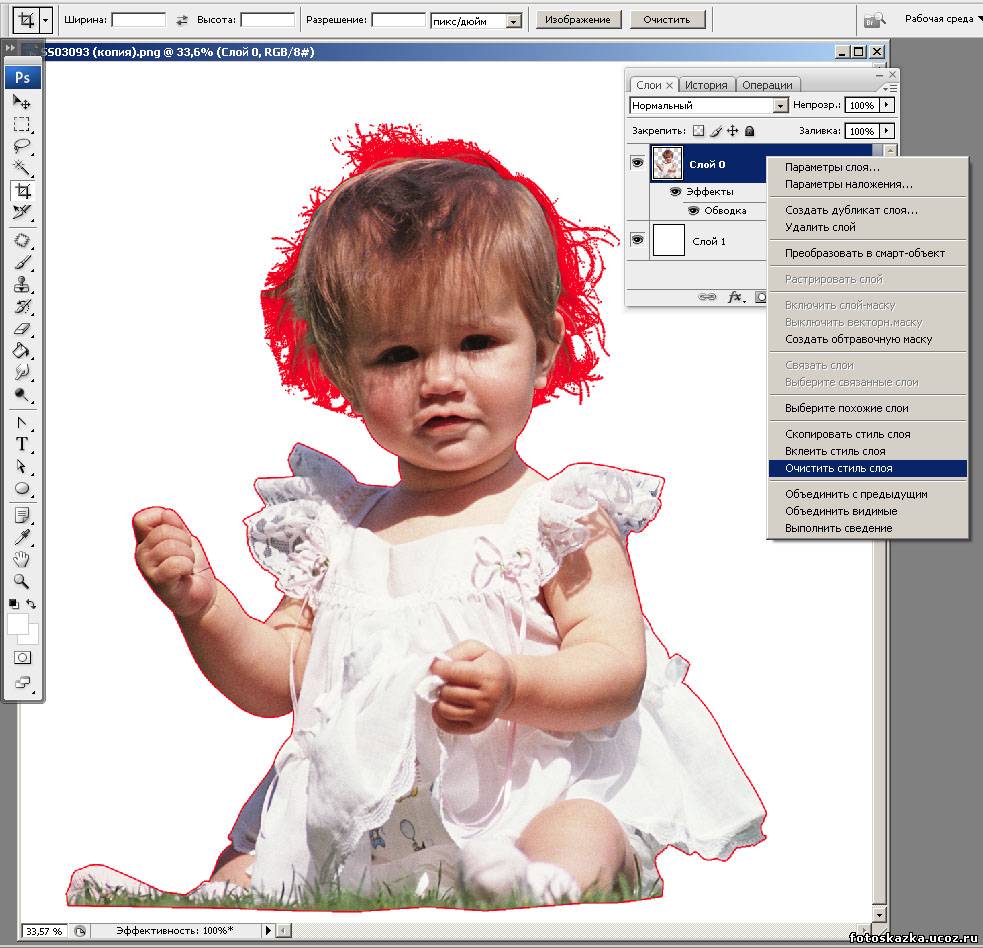
Удалите слой с белой подложкой и сохраните вырез с девочкой в формате PSD или PNG.
Вырезанную девочку теперь можно использовать для дизайна коллажа.
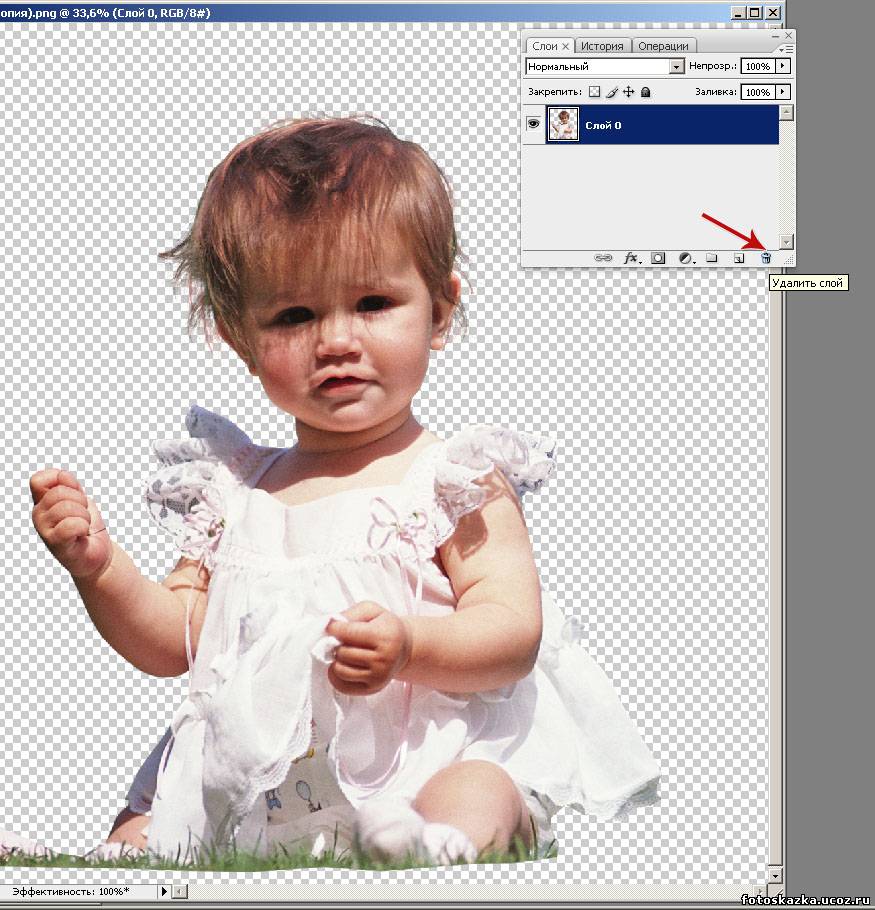
У этого урока есть продолжение его вы можете посмотреть на моём сайте fotoskazka.ucoz.ru
Вы можете размещать урок на своём сайте с указанием моего авторства Денисова Алевтина и ссылки на мой сайт fotoskazka.ucoz.ru .
Серия сообщений "уроки фотошопа":
Часть 1 - Урок Денисовой Алевтины: вырезка фигуры человека в фотошопе, инструмент перо
Часть 2 - ссылки на уроки по фотошопу
Серия сообщений "инструменты":
Часть 1 - Инструмент фотошопа «Лассо»
Часть 2 - 1-4. Анимация Шумом. Волшебная палочка
...
Часть 4 - Инструменты фотошопа группы «Ластик»
Часть 5 - Инструменты фотошопа группы «Размытие».
Часть 6 - Урок Денисовой Алевтины: вырезка фигуры человека в фотошопе, инструмент перо
Часть 7 - Видеокурс «Строптивое Перо. Как научиться управлять Пером и отделять объект от фона с полного нуля»
Часть 8 - Фотошоп CS5. Корректируем фигуру. Новый инструмент.
...
Часть 23 - Короткий урок: быстрое удаление фона при помощи инструмента “Фоновый ластик”
Часть 24 - как выделить объект в фотошопе
Часть 25 - Быстрое выделение волос в Photoshop
Понравилось: 1 пользователю
| Комментировать | « Пред. запись — К дневнику — След. запись » | Страницы: [1] [Новые] |







